カテゴリ: 楽天プロフィール
いつも楽天ブログをご利用いただき誠にありがとうございます。楽天ブログスタッフです。
楽天ブログでは11月11日より、楽天プロフィールで設定したプロフィール内容を楽天ブログに表示できるようになりました。
この機能を利用すると、楽天プロフィールを通じてブロガー同士、またブロガーと読み手のコミュニケーションが促進されます。
コミュニケーション機能のある楽天プロフィールと連携して、ブログのファンを増やしていきましょう。
<設定方法>
STEP1:楽天プロフィールを作成します
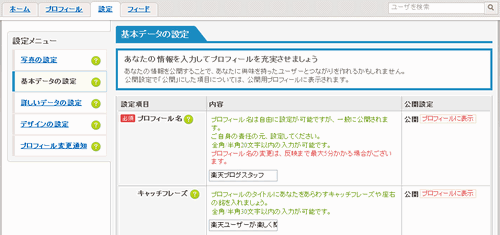
STEP2:楽天ブログの管理画面で連携の設定を行います
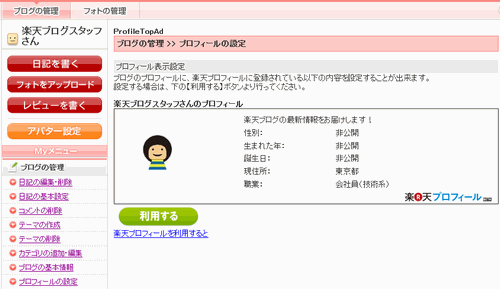
▲
「利用する」ボタンをクリックします
STEP3:楽天プロフィールの内容が表示されます
自分のブログのプロフィールのページを確認してみましょう。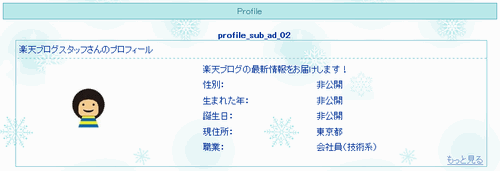
▲
楽天プロフィールの内容が表示されていることを確認します
STEP4:プロフィールブログパーツを設定しよう
管理画面の「ブログパーツ」ページで、プロフィールブログパーツを設定できます。
設定したら自分のブログページで確認してみましょう。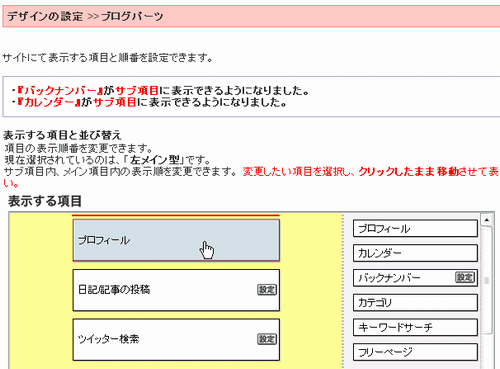
▲
サイドエリアだけでなく、メインエリアにも設定できます
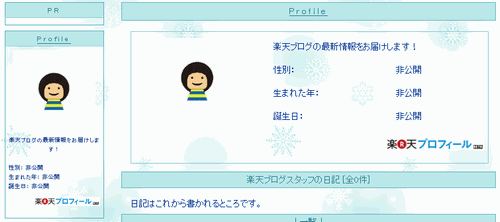
▲
ブログパーツが設定できました
次回は、楽天プロフィールに記事を自動投稿させる機能について紹介します。
これからも楽天ブログをよろしくお願いいたします。
【訂正】2011/11/11 20:46機能がリリースされたため、本文内の「予定」という表現を修正いたしました。
お気に入りの記事を「いいね!」で応援しよう
最終更新日
2011.11.11 20:46:39
[楽天プロフィール] カテゴリの最新記事
-
ブログで楽天プロフィールのフォロアーを… 2011.12.01
-
楽天プロフィールに自分のブログ新着記事… 2011.12.01
-
楽天プロフィールをブログでアピールしよ… 2011.11.17
【毎日開催】
15記事にいいね!で1ポイント
10秒滞在
いいね!
--
/
--
PR
X
カレンダー
キーワードサーチ
▼キーワード検索
© Rakuten Group, Inc.









